こんにちは、OYUKIHANです。
まだ梅雨が明けず、ジメジメした毎日が続いてますね。
今回は、ブログを始めたばかりの方に向けてグーグルアナリティクスで自分のアクセスを除外する方法について語ります。ちなみにWordpressを使用してる方限定です。
スポンサーリンク
自分のアクセスを除外するプラグインAll in One SEO 設定方法!
ブログを書いている方は私も含めて、自分のブログがどんな風に見えるのか自分で確認することがよくあると思います。
ただその数をPVにカウントされてしまっては正確なPV数がわかりません。
特にブログ始めたばかりの頃はアクセスも少なくはっきり言って「飢えてる」状態のため、PVが1であっても「おっ、誰か俺のブログ見に来てる!」と思って嬉しいものです。
それがよくよく調べてみたら自分のアクセスだった、なんてことになったら、その時のガッカリ感はハンパありません(笑)
それを防ぐために必要なプラグインがあります。
All in One SEO Packです。
All in One SEO Packとは?
All in One SEO PackはSEOを考える上で必須のプラグインと言われ、さまざまな特性がある実に使い勝手のいいプラグインです。
①SEO のメタ要素の設定
メタ要素とは、メタデータという文書の概要などに関する様々な情報を表し、ブラウザや検索エンジンに知らせるためのもの。
②ソーシャルメディアの拡散効果を上げる OGP の設定
OGPとはオープン・グラフ・プロトコルの略で、ブログがSNSで拡散されたときにブログの内容やアイキャッチなどを正しく表示させるための設定です。
③クローラーの巡回を促す XML Sitemap の設定
こちらをダウンロードして有効化します。
wordpressの管理画面左側にある「プラグイン」の項目で「新規追加」をクリックし検索窓で検索しても出てきます。
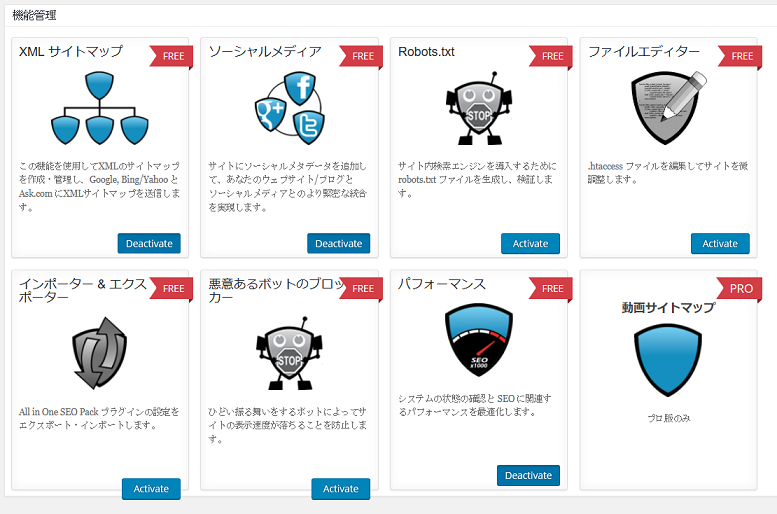
ちなみにここからの操作は常にwordpessにログインしているという前提の話です。
有効化すると左側にAll in One SEOの項目が生まれます。
カーソルを合わせると出てくるダイヤログの中から「一般設定」を開きます。
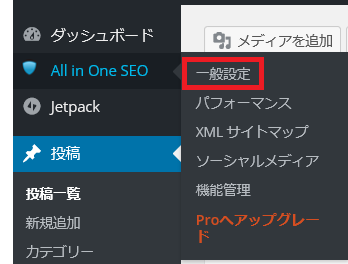
その中のGoogle設定の中にあるgoogleアナリティクスIDという項目の中に、自分のトラッキングIDを入力します。
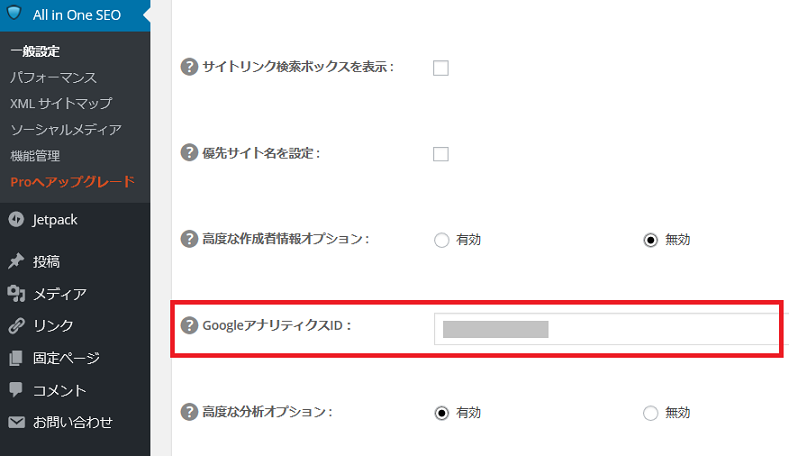
スポンサーリンク

グーグルアナリティクスにアクセスします。
左下にある「管理」を開き、「トラッキング情報」をクリックすると
「トラッキングコード」という項目が出てくるのでこちらもクリック。
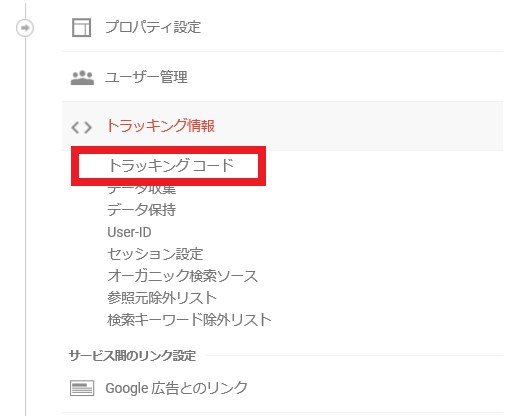
すると一番上にUAから始まる数字の羅列が出てきます。これがあなたの「トラッキングID」です。
UA-○○○○○○○○○-〇
これをコピーし、先ほどのAll in One SEO内の「GoogleアナリティクスID』の所にペーストします。
それからまた少し下にある
「トラッキングからユーザーを除外」の項目に行きます。
隣にあるチェックボックスのAdministrator「管理者」の部分にチェックを入れます。
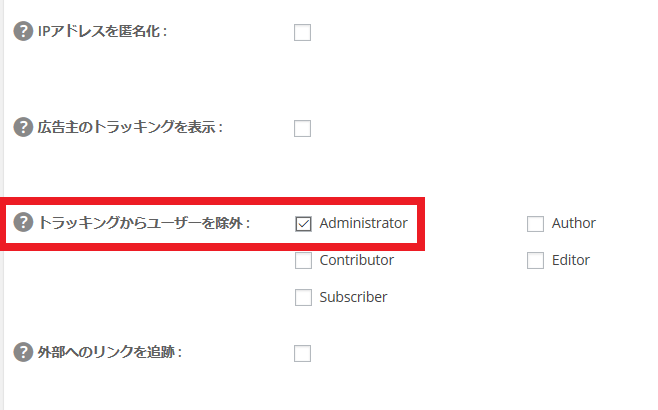
他の項目も、「作者」とか「編集者」とか似たようなものなので
全部チェック入れてもいいですが大体は最初の部分にチェックを入れるだけでOKです。
そのあと一番下の「設定を更新」をクリックで完了。これだけです。簡単ですよね?
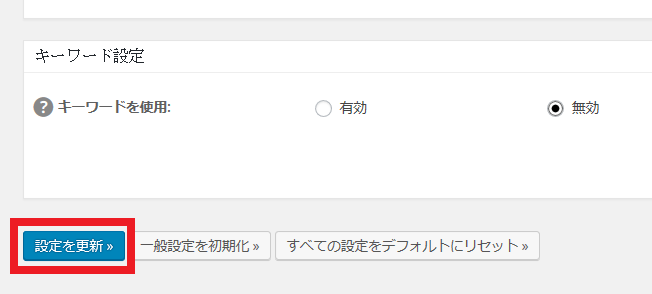
設定ができたら、本当に自分のアクセスが除外されてるかアナリティクスで確認しましょう。
wordpressにログインしていれば、スマホからのアクセスもカウントされなくなります。
自分のアクセスを除外する方法で、他にはIPアドレスを記憶させる方法もありますが、ご存知のようにIPアドレスは毎日変わるので意味がありません。
では固定IPアドレスならどうかと言えば、それはもちろんブロックできます。しかしモバイルからのアクセスは除外できないため、スマホをよく利用する方には向きません。
All in One SEOを使った方法は、パソコンからもスマホからも、wordpressにログインさえしていれば完璧に除外できるやり方なのでおすすめです。
試してみてください。
ではまた。
グーグルアドセンス審査に関するこちらの記事も併せてどうぞ。
ブログで副収入!Google AdSense 合格の秘訣?審査基準のウソ、ホントを考察してみた
スポンサーリンク




コメント